Revisão do Adobe Acrobat Pro DC: ainda vale a pena em 2022?

Adobe Acrobat Pro DC
Resumo
Adobe Acrobat Pro DC é o padrão da indústria Software de edição de PDF criado pela empresa que inventou o formato. Ele foi projetado para aqueles que precisam do conjunto de recursos mais abrangente e estão dispostos a se comprometer a aprender como o programa funciona.
Todo esse poder tem um preço: as assinaturas custam pelo menos US$ 179.88 por ano. Mas para profissionais que precisam do editor mais poderoso, o Acrobat DC continua sendo a melhor opção. Se você já assinou a Adobe Creative Cloud, o Acrobat DC está incluído.
Se você preferir um editor fácil de usar, caneta PDF e Elemento PDF são intuitivos e acessíveis, e eu os recomendo. Se suas necessidades são muito simples, o Preview da Apple pode fazer tudo o que você precisa.
O que eu gosto: um aplicativo poderoso com todos os recursos que você precisa. Muito mais fácil de usar do que eu esperava. Muitos recursos de segurança e privacidade. A Document Cloud facilita o compartilhamento, o rastreamento e a colaboração.
O que eu não gosto: a fonte nem sempre foi correspondida corretamente. Caixas de texto extras às vezes dificultavam a edição
Quais são os benefícios do Adobe Acrobat Pro?
Acrobat Pro DC é o editor de PDF da Adobe. Ele pode ser usado para criar, editar e compartilhar documentos PDF. A Adobe inventou o formato PDF em 1991 com a visão de transformar documentos em papel em arquivos digitais, então você esperaria que seu software PDF fosse o melhor da categoria.
DC significa Document Cloud, uma solução de armazenamento de documentos online que a Adobe introduziu em 2022 para facilitar a colaboração em documentos PDF, compartilhar informações e assinar documentação oficial.
Qual é a diferença entre Standard e Pro?
O Adobe Acrobat DC vem em dois tipos: Standard e Pro. Nesta análise, estamos focando na versão Pro.
A versão Standard possui a maioria dos recursos do Pro, exceto o seguinte:
- o suporte mais recente para o Microsoft Office 2016 para Mac
- digitalizar papel para PDF
- comparar duas versões de um PDF
- leia PDFs em voz alta.
Para muitas pessoas, a versão Standard será tudo o que precisam.
O Adobe Acrobat Pro é gratuito?
Não, não é gratuito, embora o conhecido Adobe Acrobat Reader seja. Há uma avaliação de sete dias com todos os recursos disponíveis, para que você possa testar completamente o programa antes de pagar.
Quando o teste terminar, use o botão Comprar no canto inferior esquerdo da tela. Como todos os aplicativos da Adobe, o Acrobat Pro é baseado em assinatura, portanto, você não pode comprar o programa imediatamente
Quanto custa o Adobe Acrobat Pro?
Há várias opções de assinaturas disponíveis e cada uma inclui uma assinatura da Document Cloud. (Você também pode comprar o produto na Amazon sem uma assinatura, mas não tem acesso à Document Cloud.)
Acrobat DC Pro
- $ 14.99 por mês com um compromisso de um ano
- $ 24.99 por mês sem compromisso
- Compra única na Amazon para Mac e Windows (sem Document Cloud)
Padrão Acrobat DC
- $ 12.99 por mês com um compromisso de um ano
- $ 22.99 por mês sem compromisso
- Compra única na Amazon para Windows (sem Document Cloud) – atualmente indisponível para Mac
Se você usar o aplicativo continuamente, economizará uma quantia substancial de dinheiro ao assumir esse compromisso de um ano. Se você já está assinando o pacote completo da Adobe, já tem acesso ao Acrobat DC.
Índice analítico
Por que confiar em mim para esta revisão?
Meu nome é Adrian Tente. Uso computadores desde 1988 e Macs em tempo integral desde 2009. Na minha busca para não usar papel, criei milhares de PDFs das pilhas de papelada que costumavam encher meu escritório. Eu também uso arquivos PDF extensivamente para ebooks, manuais do usuário e referência.
Uso o Acrobat Reader gratuito desde que foi lançado no início dos anos 90 e vi lojas de impressão fazerem mágica com o editor de PDF da Adobe, transformando um manual de treinamento de páginas A4 em um livreto A5 em segundos. Eu não tinha usado o aplicativo pessoalmente, então baixei a versão de demonstração e testei completamente.
O que eu descobri? O conteúdo da caixa de resumo acima lhe dará uma boa ideia das minhas descobertas e conclusões. Continue lendo para obter detalhes sobre tudo o que gostei e não gostei no Adobe Acrobat Pro DC.
Revisão do Adobe Acrobat Pro: o que você ganha com isso?
Como o Adobe Acrobat trata de criar, modificar e compartilhar documentos PDF, vou listar todos os seus recursos colocando-os nas cinco seções a seguir. As capturas de tela abaixo são da versão para Mac do Acrobat, mas a versão para Windows deve ser semelhante. Em cada subseção, primeiro explorarei o que o aplicativo oferece e depois compartilharei minha opinião pessoal.
1. Crie documentos PDF
O Adobe Acrobat Pro DC oferece várias maneiras de criar um PDF. Ao clicar no ícone Criar PDF, você tem várias opções, incluindo Página em branco, onde você cria o arquivo manualmente no Acrobat.
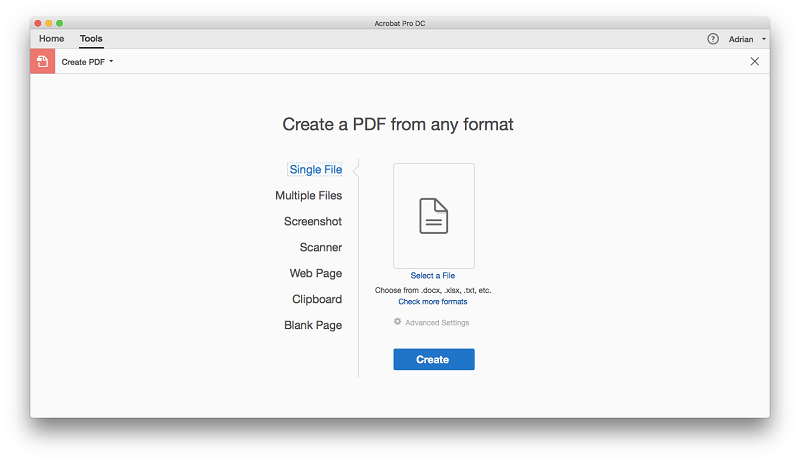
A partir daí, você pode clicar em Editar PDF no painel direito para adicionar texto e imagens ao documento.
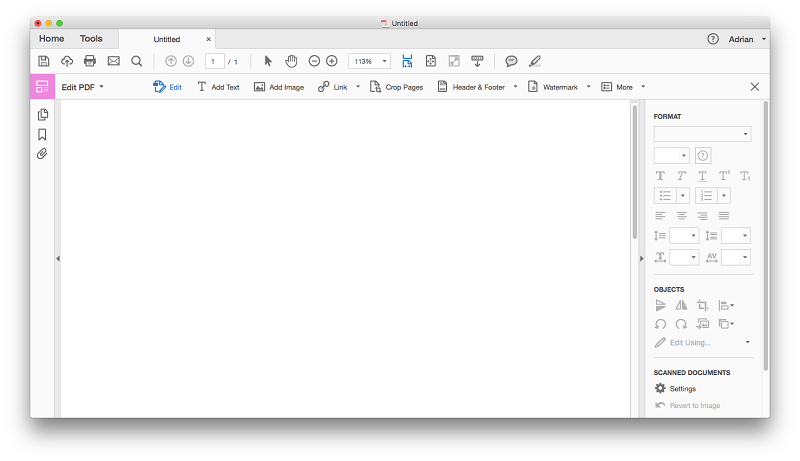
Mas, em vez de usar o Acrobat DC para criar o PDF, você pode usar um aplicativo com o qual já esteja familiarizado, como o Microsoft Word, para criar o documento e convertê-lo em PDF com ele. Isso pode ser feito com um ou vários documentos da Microsoft ou Adobe, ou páginas da Web (mesmo sites inteiros).
Se isso não for suficiente, você pode digitalizar um documento em papel, fazer uma captura de tela de um documento de um aplicativo que não é compatível e criar um PDF a partir do conteúdo da área de transferência. Ao converter um documento do Word em PDF, tabelas, fontes e layouts de página são mantidos.
Criar um PDF a partir de um site é surpreendentemente simples. Basta digitar a URL do site, especificar se deseja apenas a página, um número específico de níveis ou o site inteiro, e o Acrobat faz o resto.
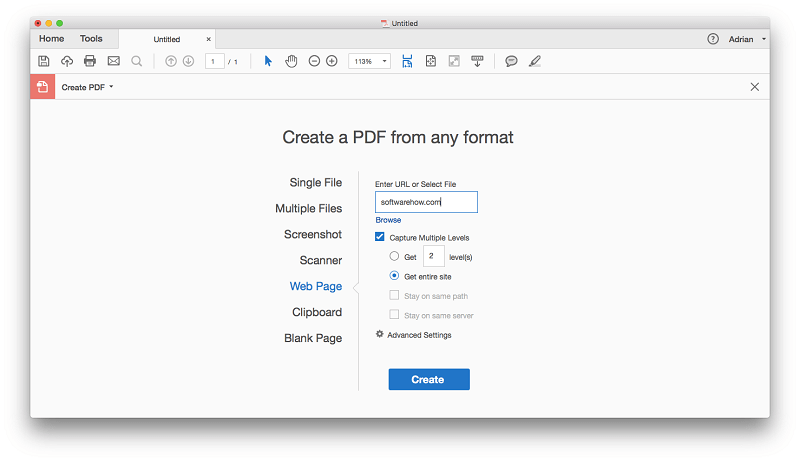
Todo o site é colocado em um único PDF. Os links funcionam, os vídeos são reproduzidos e os favoritos são criados automaticamente para cada página da web. Eu tentei isso com o site TechFewer. A maior parte do PDF parece ótima, mas há alguns casos em que o texto não cabe e as imagens se sobrepõem.
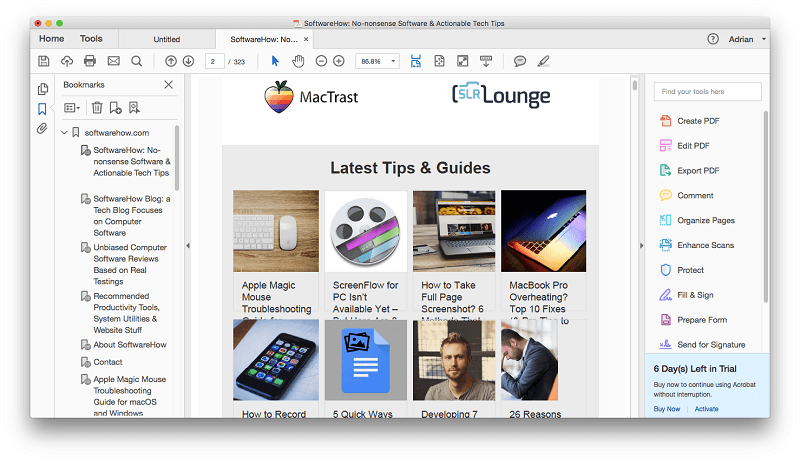
Ao trabalhar com documentos em papel digitalizados, o reconhecimento óptico de caracteres do Acrobat é excelente. Não apenas o texto é reconhecido, mas a fonte correta também é usada, mesmo que o aplicativo tenha que criar a fonte automaticamente do zero.
Minha opinião pessoal: A Adobe oferece várias maneiras de criar PDFs. O processo é simples e geralmente os resultados são excelentes.
2. Crie, preencha e assine formulários PDF interativos
Os formulários são uma parte importante da operação de uma empresa, e o Acrobat pode criar formulários PDF para imprimir em papel ou preencher digitalmente. Você pode criar um formulário do zero ou importar um formulário existente criado com outro programa. O recurso Preparar formulários do Acrobat DC converte formulários do Word, Excel, PDF ou digitalizados em formulários PDF preenchíveis.
Para testar esse recurso, baixei um formulário de registro de veículo (apenas um formulário PDF normal que não pode ser preenchido on-line) e o Acrobat o converteu em um formulário preenchível automaticamente.
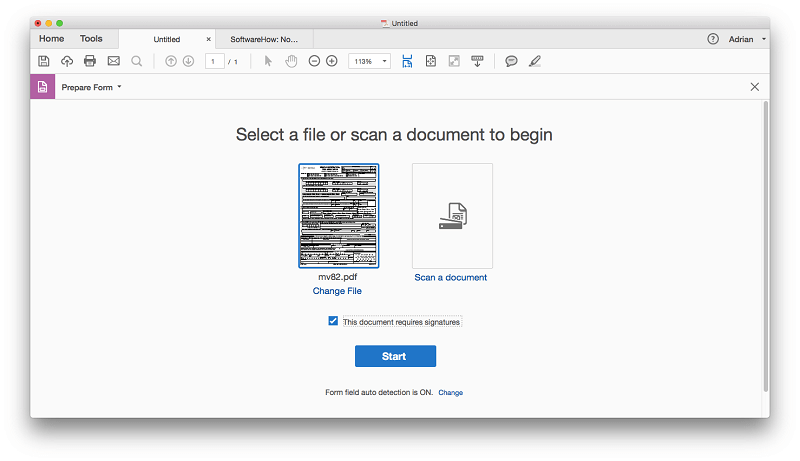
Todos os campos foram reconhecidos automaticamente.
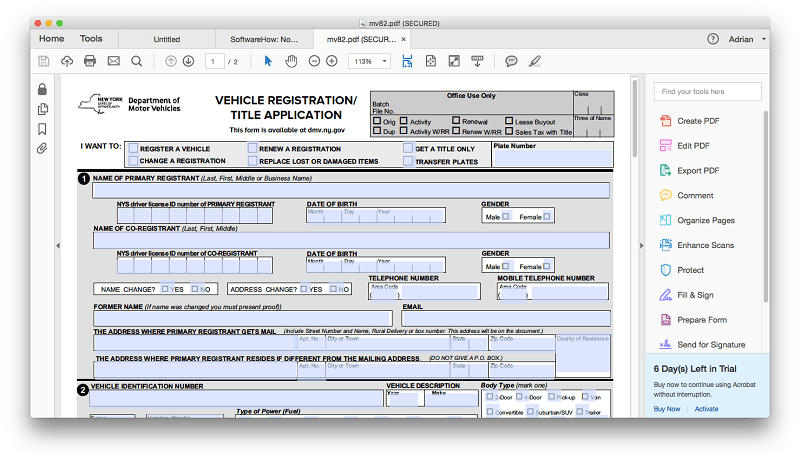
do acrobata Preencher e assinar recurso permite que você use o aplicativo para preencher o formulário com uma assinatura, e o Enviar para assinatura recurso permite que você envie o formulário para que outros possam assinar e acompanhar os resultados. É bem fácil de aprender como assinar um PDF, o que aumentará consideravelmente a sua eficiência.
Minha opinião pessoal: Fiquei impressionado com a rapidez com que o Acrobat DC criou um formulário preenchível a partir de um documento existente. A maioria das empresas usa formulários, e permitir que eles sejam preenchidos em smartphones, tablets e laptops é uma grande conveniência e economia de tempo.
3. Edite e marque seus documentos PDF
A capacidade de editar um PDF existente é incrivelmente útil, seja para corrigir erros, atualizar detalhes que foram alterados ou incluir informações complementares. O recurso Editar PDF permite fazer alterações no texto e nas imagens em um documento PDF. Caixas de texto e bordas de imagem são exibidas e podem ser movidas pela página.
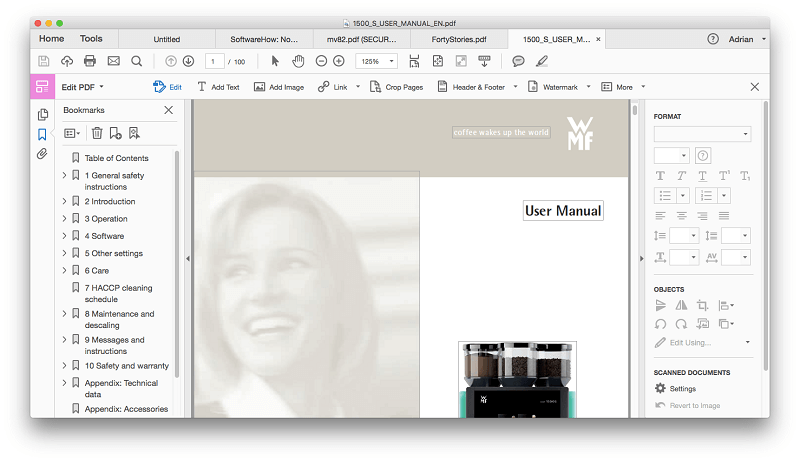
Para experimentar esse recurso, baixei um manual de máquina de café com muitas fotos e texto. Ao editar o texto, o aplicativo tenta corresponder à fonte original. Isso nem sempre funcionou para mim. Aqui eu repeti a palavra “manual” para deixar a diferença da fonte bem clara.
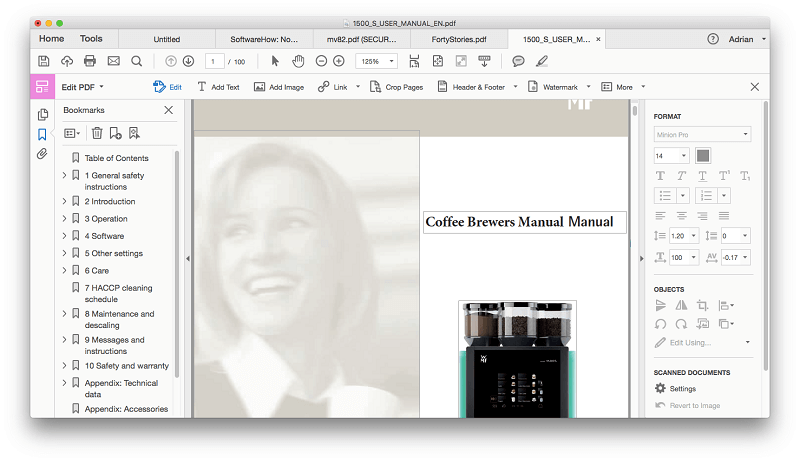
O texto adicionado flui dentro da caixa de texto, mas não passa automaticamente para a próxima página quando a página atual está cheia. Como segundo teste, baixei um livro em PDF de contos. Desta vez, a fonte combinou perfeitamente.
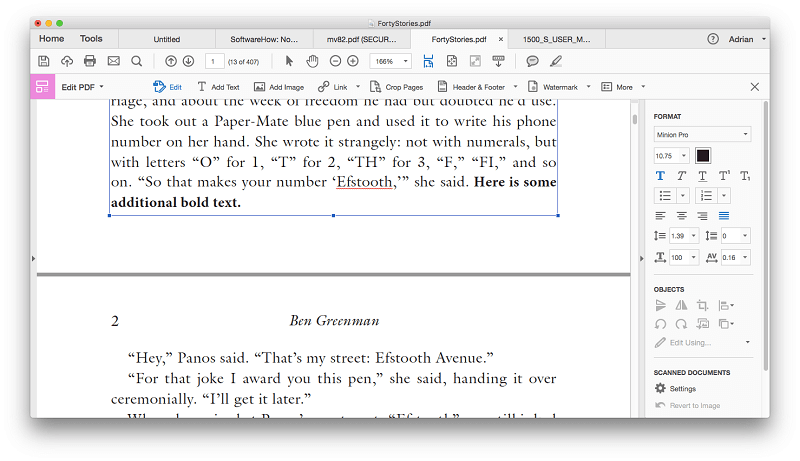
Nem sempre achei a edição fácil. Observe a palavra “importante” na captura de tela a seguir do manual da máquina de café. Essas caixas de texto adicionais tornam a palavra muito difícil de editar.
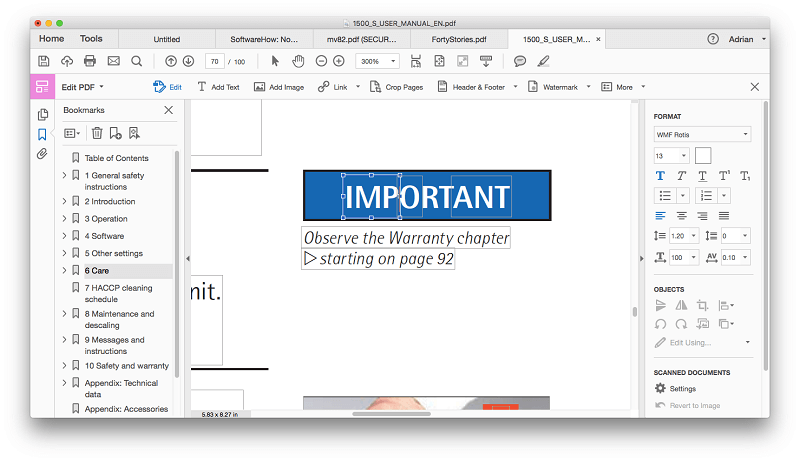
Além de editar texto e imagens, você pode usar o Acrobat DC para organizar seu documento em larga escala. As miniaturas de página simplificam a reorganização das páginas do documento usando o recurso de arrastar e soltar.
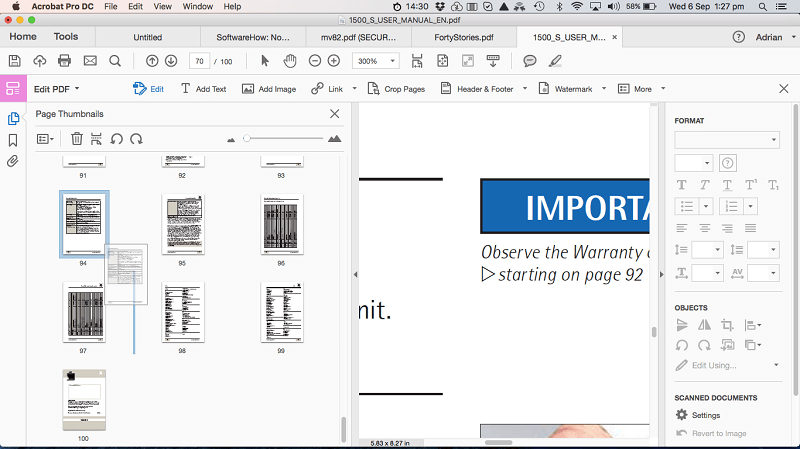
As páginas podem ser inseridas e excluídas a partir de um menu de clique com o botão direito.
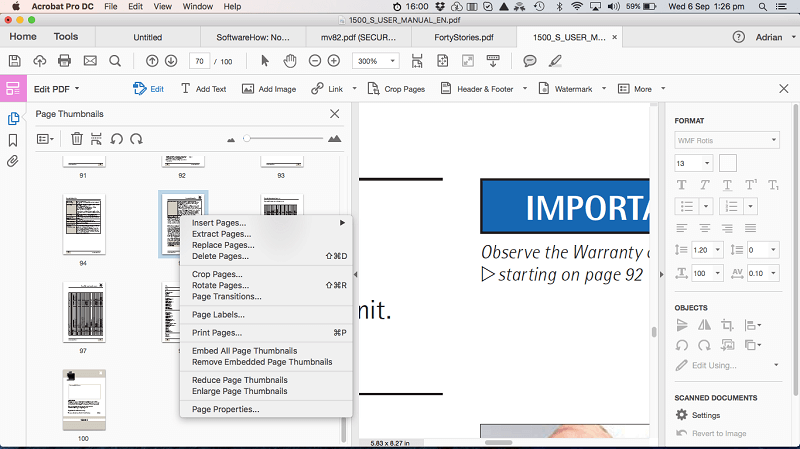
Há também um Organize Páginas vista para facilitar isso.
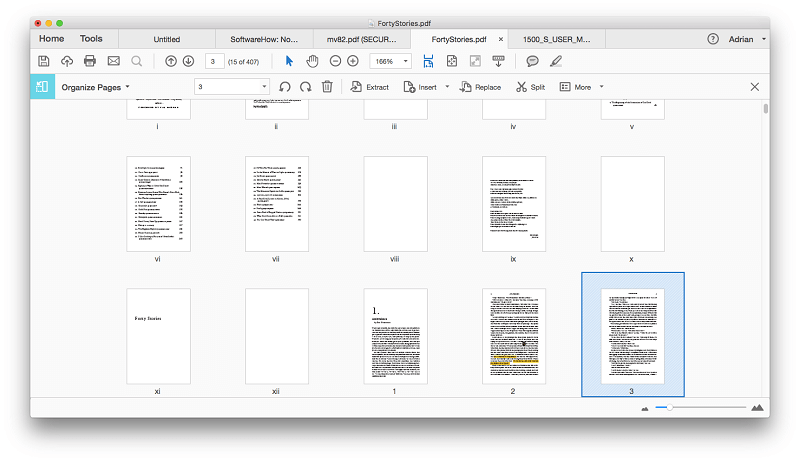
Além da edição real do documento, pode ser útil marcar um PDF ao colaborar ou estudar. O Acrobat inclui notas autoadesivas intuitivas e ferramentas de destaque no final da barra de ferramentas.
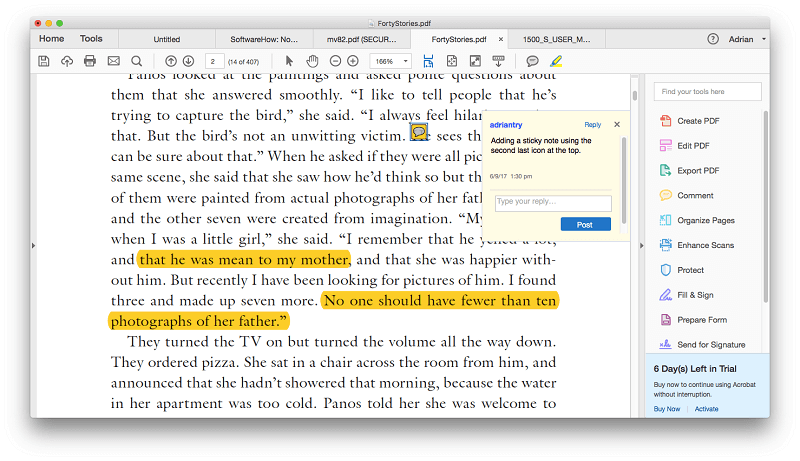
Minha opinião pessoal: O Adobe Acrobat DC facilita muito a edição e marcação de um PDF. Na maioria dos casos, a fonte original corresponde perfeitamente, embora isso tenha falhado em um dos meus testes. Em alguns casos, caixas de texto extras podem complicar o processo de edição e, ao adicionar texto a uma página, o conteúdo não fluirá para a próxima automaticamente. Considere fazer edições complexas ou extensas no documento original (como o Microsoft Word) e converta-o novamente em PDF.
PDFs podem ser exportados para tipos de documentos editáveis, incluindo Microsoft Word, Excel e PowerPoint. A exportação foi aprimorada, portanto, deve funcionar muito melhor do que as versões anteriores do Acrobat.
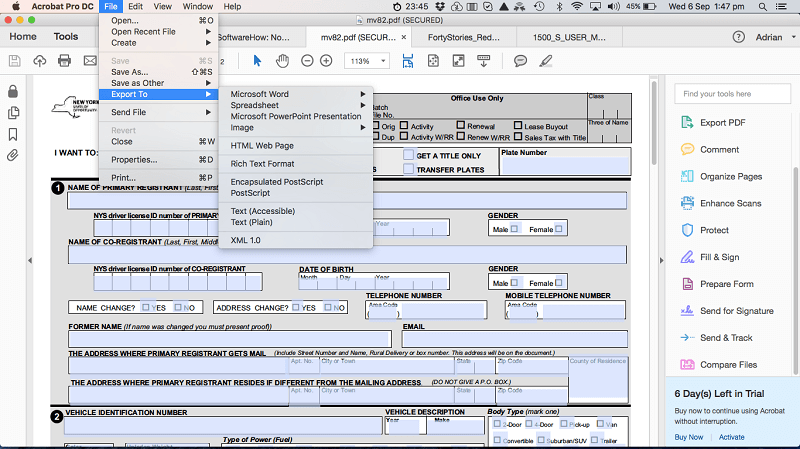
Mas esse recurso ainda não é perfeito. Nosso manual complexo da máquina de café com muitas imagens e caixas de texto não parece muito certo quando exportado.
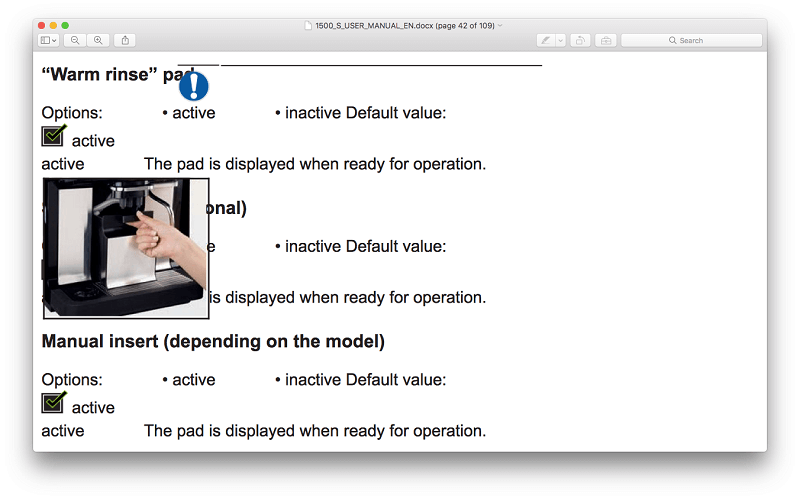
Mas nosso livro de contos parece perfeito.
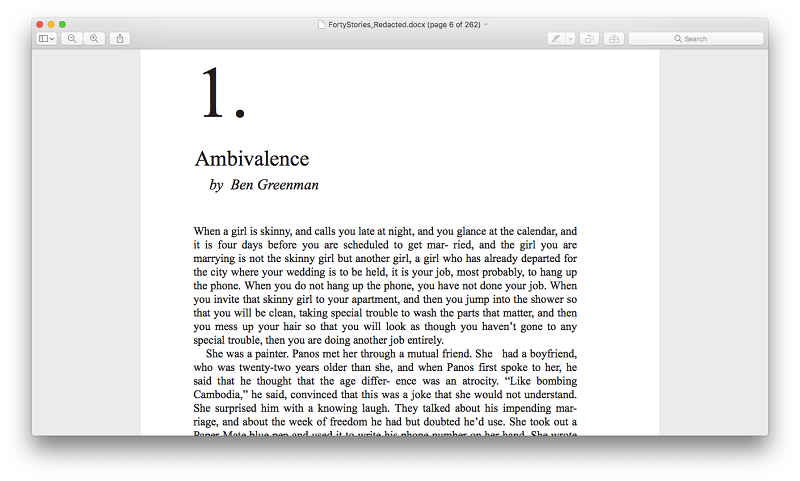
Os PDFs podem ser compartilhados com outras pessoas na Document Cloud usando o Enviar e rastrear recurso.
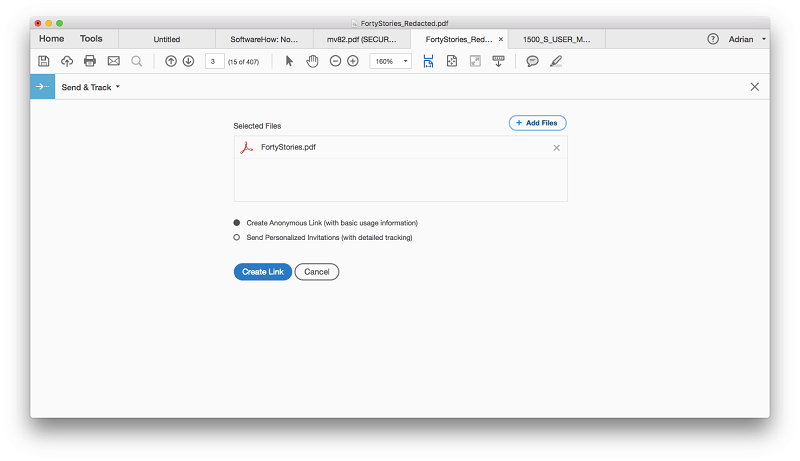
O Document Cloud foi introduzido em 2022, conforme revisado por Alan Stafford, da MacWorld: “Em vez de incorporar novos recursos em seu serviço de assinatura Creative Cloud, a Adobe está lançando uma nova nuvem, chamada Document Cloud (DC para abreviar), um serviço de gerenciamento de documentos e assinatura de documentos para o qual o Acrobat é a interface, no Mac, iPad e iPhone.”
Compartilhar documentos dessa maneira é muito conveniente para as empresas. Em vez de anexar um PDF grande a um e-mail, basta incluir um link para download. Isso remove as restrições de arquivo para e-mails.
Minha opinião pessoal: A capacidade de exportar PDFs para formatos de arquivo editáveis realmente abre suas opções e permite redirecionar esses documentos de maneiras que não seriam possíveis de outra forma. A nova Document Cloud da Adobe permite que você compartilhe e rastreie PDFs com facilidade, o que é especialmente importante quando se espera que os formulários sejam preenchidos ou assinados.
5. Proteja a privacidade e a segurança de seus PDFs
A segurança digital se torna mais importante a cada ano. A ferramenta Protect do Acrobat oferece várias maneiras de proteger seus documentos PDF: você pode criptografar seus documentos com um certificado ou senha, restringir a edição, remover permanentemente informações ocultas no documento (para que não possam ser recuperadas) e muito mais .
A redação é uma maneira comum de proteger informações confidenciais ao compartilhar documentos com terceiros. Não consegui ver como fazer isso com o Acrobat DC, então procurei o Google.
A Redação ferramenta não é exibida no painel direito por padrão. Eu descobri que você pode procurar por ele. Isso me fez pensar quantos outros recursos estão ocultos assim.
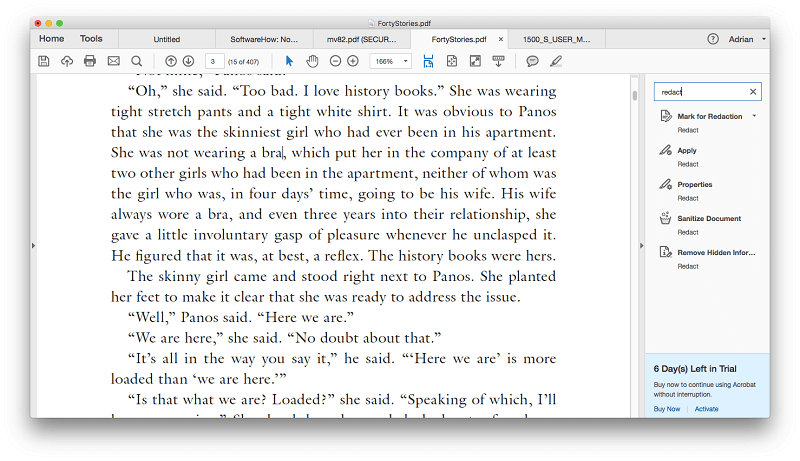
A redação acontece em duas etapas. Primeiro, você marca para redação.
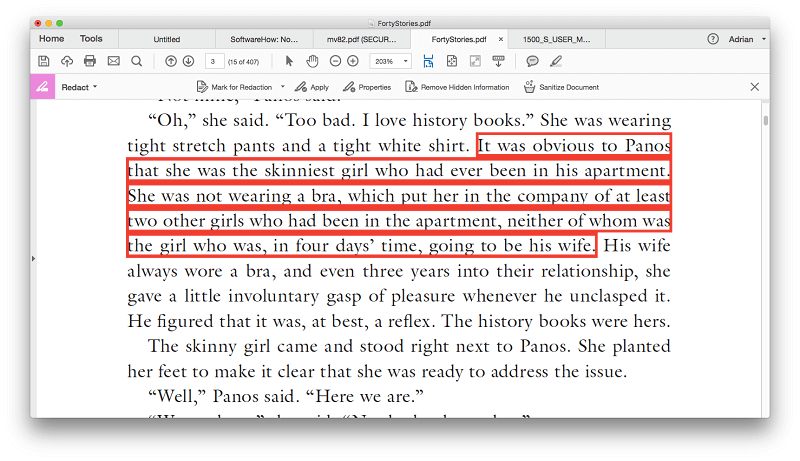
Em seguida, você aplica a redação em todo o documento.
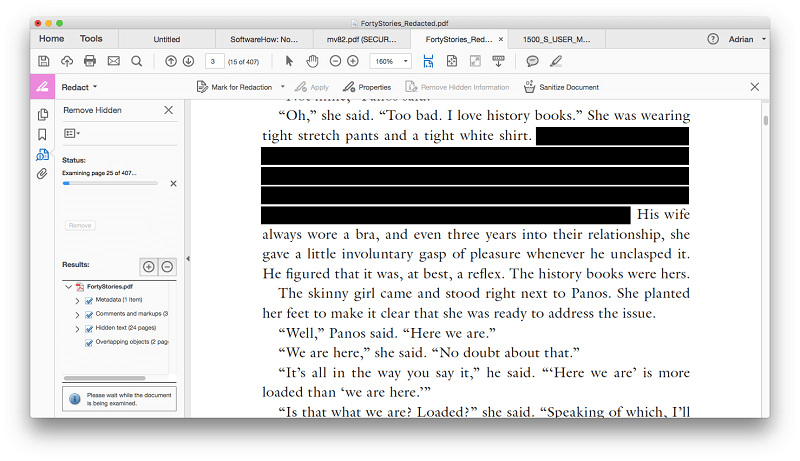
Minha opinião pessoal: O Adobe Acrobat DC oferece várias maneiras de proteger seus documentos, incluindo exigir uma senha para abrir o documento, impedir que outras pessoas editem o PDF e editar informações confidenciais no PDF. Embora tenha sido difícil encontrar o recurso de redação, tudo isso funcionou bem.
Razões por trás das minhas classificações
Eficácia: 5/5
O Adobe Acrobat DC é o padrão da indústria quando se trata de criar e editar PDFs. Este aplicativo fornece todos os recursos de PDF que você possa precisar.
Preço: 4 / 5
Uma assinatura que custa pelo menos US$ 179.88 por ano não é barata, mas como uma despesa comercial é totalmente justificável. Se você já se inscreveu na Creative Cloud da Adobe, o Acrobat está incluído. Se você só precisa do aplicativo para um trabalho aqui ou ali, pode pagar US$ 24.99 por mês sem compromisso.
Facilidade de uso: 4 / 5
Para um aplicativo que se concentra em recursos abrangentes em vez de facilidade de uso, é muito mais fácil de usar do que eu esperava. No entanto, nem todos os recursos são transparentes, e me peguei coçando a cabeça e pesquisando no Google algumas vezes.
Suporte: 4.5/5
A Adobe é uma grande empresa com um amplo sistema de suporte, incluindo documentos de ajuda, fóruns e um canal de suporte. O suporte por telefone e chat está disponível, mas não para todos os produtos e planos. Quando tentei usar o site da Adobe para descobrir minhas opções de suporte, ocorreu um erro de página.
Alternativas ao Adobe Acrobat
Você pode aprender mais sobre as opções em nosso detalhado Alternativas do Acrobat post, mas existem alguns competitivos:
- ABBYY FineReader (rever) é um aplicativo respeitado que compartilha muitos recursos com o Adobe Acrobat DC. Não é barato, mas não requer uma assinatura.
- caneta PDF (rever) é um popular editor de PDF para Mac e custa US$ 74.95, ou US$ 124.95 para a versão Pro.
- Elemento PDF (rever) é outro editor de PDF acessível, custando $ 59.95 (Padrão) ou $ 99.95 (Profissional).
- Os Macs Aplicativo de visualização permite não apenas visualizar documentos PDF, mas também marcá-los. A barra de ferramentas Marcação inclui ícones para esboçar, desenhar, adicionar formas, digitar texto, adicionar assinaturas e adicionar notas pop-up.
Conclusão
Um PDF é a coisa mais próxima do papel que você encontrará em seu computador e é usado para documentos e formulários comerciais, material de treinamento e documentos digitalizados. O Adobe Acrobat DC Pro é a maneira mais poderosa de criar, editar e compartilhar PDFs.
Se você é um profissional procurando o kit de ferramentas de PDF mais abrangente, o Adobe Acrobat DC Pro é a melhor ferramenta para você. Ele oferece várias maneiras de criar documentos e formulários PDF, permite editar e reorganizar PDFs e possui os melhores recursos de segurança e compartilhamento do mercado. Eu recomendo.
Então, o que você achou desta análise do Acrobat Pro? Deixe um comentário e nos avise.
Artigos Mais Recentes